Вращающий слайдер на jQuery и CSS3
В данном уроке мы создадим ассиметричный слайдер с небольшим поворотом изображений: когда выполняется скольжение изображений, они слегка поворачиваются, а анимация для каждой картинки выполняется с небольшой задержкой. Необычная форма слайдера создается размещением элементов и использованием толстой рамки. Слайдер имеет опцию автопроигрывания и функционал работы с колесиком мыши.
В слайдере используются плагины jQuery 2D Transformation для вращения изображений и Mousewheel для управления мышью.
Разметка HTML
Все элементы слайдера содержатся в контейнере с классом “rm_wrapper”:
<div class="rm_wrapper"> ... </div>
Внутри содержится контейнер для списка элементов слайдера, маски и углы, заголовок и скрытые элементы div, которые содержат наборы изображений:
<div id="rm_container" class="rm_container"> <ul> <li data-images="rm_container_1" data-rotation="-15"><img src="/images/1.jpg"/></li> <li data-images="rm_container_2" data-rotation="-5"><img src="/images/2.jpg"/></li> <li data-images="rm_container_3" data-rotation="5"><img src="/images/3.jpg"/></li> <li data-images="rm_container_4" data-rotation="15"><img src="/images/4.jpg"/></li> </ul> <div id="rm_mask_left" class="rm_mask_left"></div> <div id="rm_mask_right" class="rm_mask_right"></div> <div id="rm_corner_left" class="rm_corner_left"></div> <div id="rm_corner_right" class="rm_corner_right"></div> <h2>Взрыв моды 2012</h2> <div style="display:none;"> <div id="rm_container_1"> <img src="/images/1.jpg"/> <img src="/images/5.jpg"/> <img src="/images/6.jpg"/> <img src="/images/7.jpg"/> </div> <div id="rm_container_2"> <img src="/images/2.jpg"/> <img src="/images/8.jpg"/> <img src="/images/9.jpg"/> <img src="/images/10.jpg"/> </div> <div id="rm_container_3"> <img src="/images/3.jpg"/> <img src="/images/11.jpg"/> <img src="/images/12.jpg"/> <img src="/images/13.jpg"/> </div> <div id="rm_container_4"> <img src="/images/4.jpg"/> <img src="/images/14.jpg"/> <img src="/images/15.jpg"/> <img src="/images/16.jpg"/> </div> </div> </div>
В первом неупорядоченном списке содержатся четыре элемента, каждый имеет атрибуты для указания набора изображений и угла поворота. Атрибуты используются для получения следующего изображения и установки его в нужное положение.
Элементы div масок и углов позиционируются абсолютно поверх слайдера и немного повернуты, чтобы прикрывать некоторые области. Так как мы используем одинаковый цвет фона для данных элементов и всей страницы, то создается иллюзия, что изображения имеют определённую форму.
Затем следуют элементы навигации и управления автопроигрыванием:
<div class="rm_nav"> <a id="rm_next" href="#" class="rm_next"></a> <a id="rm_prev" href="#" class="rm_prev"></a> </div> <div class="rm_controls"> <a id="rm_play" href="#" class="rm_play">Запустить</a> <a id="rm_pause" href="#" class="rm_pause">Остановить</a> </div>
CSS
Сначала осуществляется сброс и определяются свойства для страницы. (Если вы захотите поменять цвет фона страницы, то нужно будет изменять цвета фона и рамок некоторых элементов слайдера):
@import url('reset.css');
body{
background:#f0f0f0;
color:#000;
font-family: 'PT Sans Narrow', Arial, sans-serif;
font-size:16px;
}
a{
color:#000;
text-decoration:none;
}
h1{
padding:10px;
margin:20px;
font-size:40px;
text-transform:uppercase;
text-shadow:0px 0px 1px #fff;
color:#333;
background:transparent url(../images/line.png) repeat-x bottom left;
}
Основной контейнер имеет следующий стиль:
.rm_wrapper{
width:1160px;
margin:0 auto;
position:relative;
}
Контейнер для слайдера скрывает всё выступающее за его пределы:
.rm_container{
width:1050px;
overflow:hidden;
position:relative;
height:530px;
margin:0 auto;
}
Заголовок имеет следующий стиль:
.rm_container h2{
background:transparent url(../images/lines.png) repeat top left;
padding:10px 30px;
position:absolute;
bottom:170px;
right:0px;
color:#000;
font-size:36px;
text-transform:uppercase;
text-shadow:1px 0px 1px #fff;
}
Ширина неупорядоченно списка будет больше ширины контейнера, так как все элементы списка будут плавающими со смещением влево, чтобы располагаться рядом друг с другом:
.rm_container ul{
width:1170px;
}
Задавая отрицательное левое смещение и толстую рамку для элементов списка, мы добиваемся перекрытия изображений и обрезки правой части для создания ассиметричной формы при последующем вращении. Цвет рамки должен быть таким же, как и цвет фона страницы:
.rm_container ul li{
float:left;
margin-left:-80px;
position:relative;
overflow:hidden;
width:310px;
height:465px;
border:30px solid #f0f0f0;
border-width:50px 30px 0px 30px;
background-color:#f0f0f0;
}
Изображения позиционируются абсолютно:
.rm_container ul li img{
position:absolute;
top:0px;
left:0px;
}
Затем мы задаем стиль элементов маски и углов. Они позиционируются абсолютно и имеют цвет фона. Вращая их, мы получаем особую форму изображений:
.rm_mask_right, .rm_mask_left{
position: absolute;
height: 110px;
background: #f0f0f0;
width: 530px;
bottom: -30px;
left: 0px;
-moz-transform:rotate(-3deg);
-webkit-transform:rotate(-3deg);
transform:rotate(-3deg);
}
.rm_mask_right{
left:auto;
right:0px;
-moz-transform:rotate(3deg);
-webkit-transform:rotate(3deg);
transform:rotate(3deg);
}
.rm_corner_right, .rm_corner_left{
background: #f0f0f0;
position:absolute;
width:200px;
height:100px;
bottom:0px;
left:-65px;
-moz-transform:rotate(45deg);
-webkit-transform:rotate(45deg);
transform:rotate(45deg);
}
.rm_corner_right{
left:auto;
right:-65px;
-moz-transform:rotate(-45deg);
-webkit-transform:rotate(-45deg);
transform:rotate(-45deg);
}
Элементы навигации размещаются справа и слева от основного контейнера:
.rm_nav a{
position:absolute;
top:200px;
width:38px;
height:87px;
cursor:pointer;
opacity:0.7;
}
.rm_nav a:hover{
opacity:1.0;
}
.rm_nav a.rm_next{
background:transparent url(../images/next.png) no-repeat top left;
right:0px;
}
.rm_nav a.rm_prev{
background:transparent url(../images/prev.png) no-repeat top left;
left:0px;
}
Элементы управления автопроигрыванием размещаются слева вверху основного контейнера:
.rm_controls{
position:absolute;
top:0px;
left:0px;
height:20px;
}
.rm_controls a{
cursor:pointer;
opacity:0.7;
padding-left:24px;
font-size:16px;
text-transform:uppercase;
height:20px;
float:left;
line-height:20px;
}
.rm_controls a:hover{
opacity:1.0;
}
.rm_controls a.rm_play{
display:none;
background:transparent url(../images/play.png) no-repeat center left;
}
.rm_controls a.rm_pause{
background:transparent url(../images/pause.png) no-repeat center left;
}
JavaScript
Идея функционирования слайдера заключается в добавлении следующего изображения над текущим с небольшим изменением угла поворота. Затем происходит анимация вращения и появляется новое изображение.
Начнем с кэширования некоторых элементов и определения типа браузера, чтобы модифицировать функционал нашего слайдера:
//Наши 4 пункта
var $listItems = $('#rm_container > ul > li'),
totalItems = $listItems.length,
//Управление
$rm_next = $('#rm_next'),
$rm_prev = $('#rm_prev'),
$rm_play = $('#rm_play'),
$rm_pause = $('#rm_pause'),
//Маски и углы для слайдера
$rm_mask_left = $('#rm_mask_left'),
$rm_mask_right = $('#rm_mask_right'),
$rm_corner_left = $('#rm_corner_left'),
$rm_corner_right= $('#rm_corner_right'),
//Проверка версии браузера <= IE8
ieLte8 = ($.browser.msie && parseInt($.browser.version) <= 8),
Затем мы определяем основную функцию:
RotateImageMenu = (function() {
...
})();
RotateImageMenu.init();
И создаем ее содержание:
//Разница между анимациями пунктов
var timeDiff = 300,
//Время между анимациями для слайдшоу
slideshowTime = 3000,
slideshowInterval,
//Флаг вращения изображения
isRotating = false,
//Счетчик изображений в итерации слайдшоу
completed = 0,
/*
Все изображения имеют ширину 310 px и высоту 465 px.
Данные параметры надо вычислять автоматически,
если нужно использовать изображения разных размеров.
Мы устанавливаем вращение оригинала вокруг центра
с координатами x = ширина/2 и y = высота*2
*/
origin = ['155px', '930px'],
init = function() {
configure();
initEventsHandler();
startSlideshow();
},
//Инициализация некоторых событий
initEventsHandler = function() {
/*
Стрелки "следующий" и "предыдущий":
останавливаем слайдшоу, если оно активно
и вращаем каждое изображение.
1 поворот вправо,
-1 поворот влево
*/
$rm_next.bind('click', function(e) {
stopSlideshow();
rotateImages(1);
return false;
});
$rm_prev.bind('click', function(e) {
stopSlideshow();
rotateImages(-1);
return false;
});
/*
Остановка и запуск слайдшоу
*/
$rm_play.bind('click', function(e) {
startSlideshow();
return false;
});
$rm_pause.bind('click', function(e) {
stopSlideshow();
return false;
});
/*
Добавляем события для мыши и кнопок влево/вправо
*/
$(document).bind('mousewheel', function(e, delta) {
if(delta > 0) {
stopSlideshow();
rotateImages(0);
}
else {
stopSlideshow();
rotateImages(1);
}
return false;
}).keydown(function(e){
switch(e.which){
case 37:
stopSlideshow();
rotateImages(0);
break;
case 39:
stopSlideshow();
rotateImages(1);
break;
}
});
},
/*
Вращаем каждое изображение.
Устанавливаем задержку между анимациями пунктов.
*/
rotateImages = function(dir) {
//Если анимация в процессе выполнения.
if(isRotating) return false;
isRotating = true;
$listItems.each(function(i) {
var $item = $(this),
/*
Вычисление задержки.
Если вращение выполняется вправо,
то первый пункт для вращения будет анимироваться первым,
иначе - последним.
*/
interval = (dir === 1) ? i * timeDiff : (totalItems - 1 - i) * timeDiff;
setTimeout(function() {
//Изображения, связанные с данным пунтком
var $otherImages = $('#' + $item.data('images')).children('img'),
totalOtherImages = $otherImages.length;
//Текущее изображение
$img = $item.children('img:last'),
//Получаем данные current
current = $item.data('current');
//Проверяем выход за пределы списка
if(current > totalOtherImages - 1)
current = 0;
else if(current < 0)
current = totalOtherImages - 1;
//Следующее изображение для вывода и его начальное вращение (зависит от направления)
var otherRotation = (dir === 1) ? '-30deg' : '30deg',
$other = $otherImages.eq(current).clone();
//Для IE <= 8 вращений не будет, но будет затухание ...
//Лучше, чем ничего :)
if(!ieLte8)
$other.css({
rotate : otherRotation,
origin : origin
});
(dir === 1) ? ++current : --current;
//Вставляем следующее изображение для <li>
$item.data('current', current).prepend($other);
//Окончательное вращение для текущего изображения
var rotateTo = (dir === 1) ? '80deg' : '-80deg';
if(!ieLte8) {
$img.animate({
rotate : rotateTo
}, 1200, function(){
$(this).remove();
++completed;
if(completed === 4) {
completed = 0;
isRotating = false;
}
});
$other.animate({
rotate : '0deg'
}, 600);
}
else {
$img.fadeOut(1200, function(){
$(this).remove();
++completed;
if(completed === 4) {
completed = 0;
isRotating = false;
}
});
}
}, interval );
});
},
//Устанавливаем начальное вращение
configure = function() {
if($.browser.msie && !ieLte8)
rotateMaskCorners();
else if(ieLte8)
hideMaskCorners();
$listItems.each(function(i) {
//Начальное значение current равно 1,
//так как мы уже показали первое изображение
var $item = $(this).data('current', 1);
if(!ieLte8)
$item.transform({rotate: $item.data('rotation') + 'deg'})
.find('img')
.transform({origin: origin});
});
},
//Вращаем маски и углы
rotateMaskCorners = function() {
$rm_mask_left.transform({rotate: '-3deg'});
$rm_mask_right.transform({rotate: '3deg'});
$rm_corner_left.transform({rotate: '45deg'});
$rm_corner_right.transform({rotate: '-45deg'});
},
//Скрываем маски и углы
hideMaskCorners = function() {
$rm_mask_left.hide();
$rm_mask_right.hide();
$rm_corner_left.hide();
$rm_corner_right.hide();
},
startSlideshow = function() {
clearInterval(slideshowInterval);
rotateImages(1);
slideshowInterval = setInterval(function() {
rotateImages(1);
}, slideshowTime);
//Выводим кнопку паузы и скрываем кнопку запуска
$rm_play.hide();
$rm_pause.show();
},
stopSlideshow = function() {
clearInterval(slideshowInterval);
//Выводим кнопку запуска и скрываем кнопку паузы
$rm_pause.hide();
$rm_play.show();
};
return {init : init};
Для старых браузеров функционирование слайдера будет отличаться - используется простое затухание для смены изображений.
Источник: http://feedproxy.google.com/~r/ruseller/CdHX/~3/igLwBy4kP3w/lessons.php
 |
В данном уроке мы создадим ассиметричный слайдер с небольшим поворотом изображений: когда выполняется скольжение изображений, они слегка поворачиваются, а анимация для каждой картинки выполняется с |
РэдЛайн, создание сайта, заказать сайт, разработка сайтов, реклама в Интернете, продвижение, маркетинговые исследования, дизайн студия, веб дизайн, раскрутка сайта, создать сайт компании, сделать сайт, создание сайтов, изготовление сайта, обслуживание сайтов, изготовление сайтов, заказать интернет сайт, создать сайт, изготовить сайт, разработка сайта, web студия, создание веб сайта, поддержка сайта, сайт на заказ, сопровождение сайта, дизайн сайта, сайт под ключ, заказ сайта, реклама сайта, хостинг, регистрация доменов, хабаровск, краснодар, москва, комсомольск |
|
В данном уроке мы создадим ассиметричный слайдер с небольшим поворотом изображений: когда выполняется скольжение изображений, они слегка поворачиваются, а анимация для каждой картинки выполняется с |
РэдЛайн, создание сайта, заказать сайт, разработка сайтов, реклама в Интернете, продвижение, маркетинговые исследования, дизайн студия, веб дизайн, раскрутка сайта, создать сайт компании, сделать сайт, создание сайтов, изготовление сайта, обслуживание сайтов, изготовление сайтов, заказать интернет сайт, создать сайт, изготовить сайт, разработка сайта, web студия, создание веб сайта, поддержка сайта, сайт на заказ, сопровождение сайта, дизайн сайта, сайт под ключ, заказ сайта, реклама сайта, хостинг, регистрация доменов, хабаровск, краснодар, москва, комсомольск |

Дайджест новых статей по интернет-маркетингу на ваш email
Новые статьи и публикации
- 2025-02-18 » Топ-10 бесплатных нейросетей для генерации изображений: лучшие ии генераторы 2024 года
- 2025-02-11 » Критическая уязвимость в 1С-Битрикс
- 2025-02-11 » Google Search Console: руководство для начинающих вебмастеров
- 2025-02-11 » Методы измерения результативности рекламных кампаний: плюсы и минусы
- 2025-02-11 » Тренды SEO в 2025 году
- 2025-02-10 » Свой Google в локалке. Ищем иголку в стоге сена
- 2025-01-29 » SEO — это комплексная работа. Шесть главных факторов ранжирования сайтов
- 2025-01-29 » Гайд для главной страницы e-commerce сайта: как оформить, чтобы повысить конверсию
- 2025-01-20 » Krea AI выпустила бесплатную функцию преобразования изображений в 3D-объекты — их можно вращать и вписывать в фотографии
- 2025-01-15 » Топ-6 лучших российских нейросетей, в которых можно генерировать тексты и изображения бесплатно и без VPN
- 2025-01-14 » 15 бесплатных способов узнать, чем интересуется ваша аудитория
- 2025-01-11 » Бездепозитные бонусы в казино за регистрацию с выводом: особенности и возможности получения
- 2025-01-09 » Новая модель LAM способна выполнять задачи в Word
- 2024-12-26 » Универсальный промпт для нейросети: как выжать максимум из ChatGPT, YandexGPT, Gemini, Claude в 2025
- 2024-11-26 » Капитан грузового судна, или Как начать использовать Docker в своих проектах
- 2024-11-26 » Обеспечение безопасности ваших веб-приложений с помощью PHP OOP и PDO
- 2024-11-22 » Ошибки в Яндекс Вебмастере: как найти и исправить
- 2024-11-22 » Ошибки в Яндекс Вебмастере: как найти и исправить
- 2024-11-15 » Перенос сайта на WordPress с одного домена на другой
- 2024-11-08 » OSPanel 6: быстрый старт
- 2024-11-08 » Как установить PhpMyAdmin в Open Server Panel
- 2024-09-30 » Как быстро запустить Laravel на Windows
- 2024-09-25 » Next.js
- 2024-09-05 » OpenAI рассказал, как запретить ChatGPT использовать содержимое сайта для обучения
- 2024-08-28 » Чек-лист: как увеличить конверсию интернет-магазина на примере спортпита
- 2024-08-01 » WebSocket
- 2024-07-26 » Интеграция с Яндекс Еда
- 2024-07-26 » Интеграция с Эквайринг
- 2024-07-26 » Интеграция с СДЕК
- 2024-07-26 » Интеграция с Битрикс-24
Дураки ставят вопросы чаще, чем пытливые люди Горький Максим - (1868-1936) - русский писатель, литературный критик и публицист, общественный деятель |
Мы создаем сайты, которые работают! Профессионально обслуживаем и продвигаем их !
Как мы работаем
Заявка
Позвоните или оставьте заявку на сайте.
Консультация
Обсуждаем что именно Вам нужно и помогаем определить как это лучше сделать!
Договор
Заключаем договор на оказание услуг, в котором прописаны условия и обязанности обеих сторон.
Выполнение работ
Непосредственно оказание требующихся услуг и работ по вашему заданию.
Поддержка
Сдача выполненых работ, последующие корректировки и поддержка при необходимости.



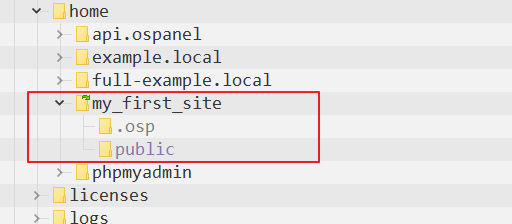


 Мы создаем практически любые сайты от продающих страниц до сложных, высоконагруженных и нестандартных веб приложений! Наши сайты это надежные маркетинговые инструменты для успеха Вашего бизнеса и увеличения вашей прибыли! Мы делаем красивые и максимально эффектные сайты по доступным ценам уже много лет!
Мы создаем практически любые сайты от продающих страниц до сложных, высоконагруженных и нестандартных веб приложений! Наши сайты это надежные маркетинговые инструменты для успеха Вашего бизнеса и увеличения вашей прибыли! Мы делаем красивые и максимально эффектные сайты по доступным ценам уже много лет! Комплексный подход это не просто продвижение сайта, это целый комплекс мероприятий, который определяется целями и задачами поставленными перед сайтом и организацией, которая за этим стоит. Время однобоких методов в продвижении сайтов уже прошло, конкуренция слишком высока, чтобы была возможность расслабиться и получать \ удерживать клиентов из Интернета, просто сделав сайт и не занимаясь им...
Комплексный подход это не просто продвижение сайта, это целый комплекс мероприятий, который определяется целями и задачами поставленными перед сайтом и организацией, которая за этим стоит. Время однобоких методов в продвижении сайтов уже прошло, конкуренция слишком высока, чтобы была возможность расслабиться и получать \ удерживать клиентов из Интернета, просто сделав сайт и не занимаясь им...
 Мы оказываем полный комплекс услуг по сопровождению сайта: информационному и техническому обслуживанию и развитию Интернет сайтов.
Мы оказываем полный комплекс услуг по сопровождению сайта: информационному и техническому обслуживанию и развитию Интернет сайтов.

 Контекстная реклама - это эффективный инструмент в интернет маркетинге, целью которого является увеличение продаж. Главный плюс контекстной рекламы заключается в том, что она работает избирательно.
Контекстная реклама - это эффективный инструмент в интернет маркетинге, целью которого является увеличение продаж. Главный плюс контекстной рекламы заключается в том, что она работает избирательно.